按键精灵导入脚本设置运行的操作技巧
按键精灵是一款非常好用的可模拟键盘鼠标操作的编程软件。使用按键精灵解放双手,内置了多种命令,提供全界面化的操作支持动作录制和回放功能,还有强大的插件功能供用户选择。按键精灵怎么导入脚本设置运行?有很多的用户们在使用按键精灵软件的时候,并不熟悉其中是怎么导入脚本设置运行的,下面小编就给大家带来按键精灵导入脚本设置运行方法,一起来看看吧!
具体步骤如下:
1、首先我们需要先打开按键精灵,选择脚本目录和分类
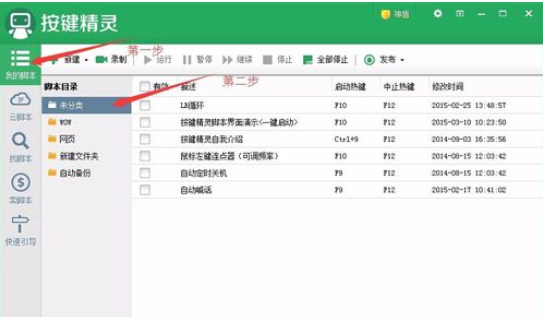
2、然后我们在脚本下面的空白区域点击鼠标右键,会弹出下拉菜单
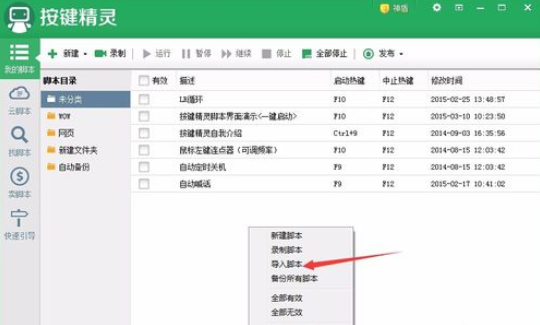
3、接着我们点击导入脚本,在新弹出的窗口中点击增加脚本
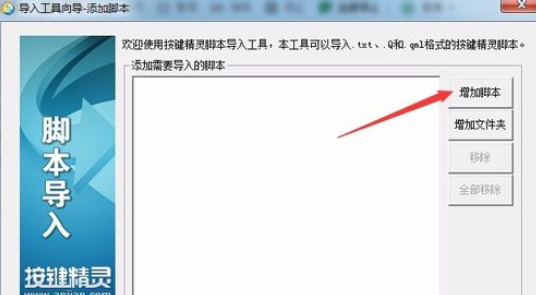
4、这时我们选择需要导入的脚本文件,后缀名为txt/Q/qml的文件,点击打开
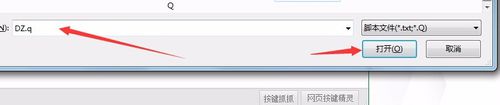
5、然后添加完脚本以后,一直点击下一步直至完成
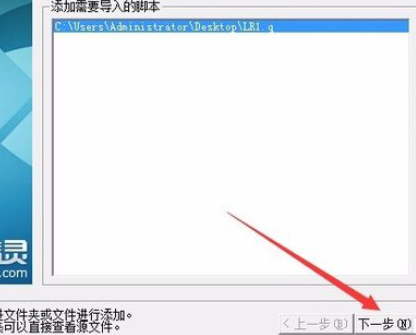
6、接着我们看到新导入的脚本了,将新导入的脚本前面的复选框(有效)勾上。看到后面启动热键显示F10。切换到游戏界面,按键盘的F10脚本就会自动运行了。
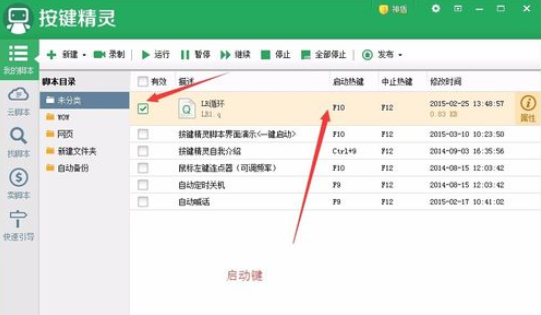
7、最后一步我们设置脚本无限循环
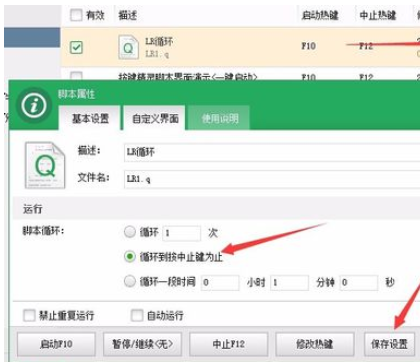
以上就是关于按键精灵导入脚本设置运行的操作技巧了,有想要了解按键精灵怎么导入脚本设置运行的用户,可以尝试以上的设置方法操作看看,希望以上的设置方法可以给大家带来更多的帮助。




